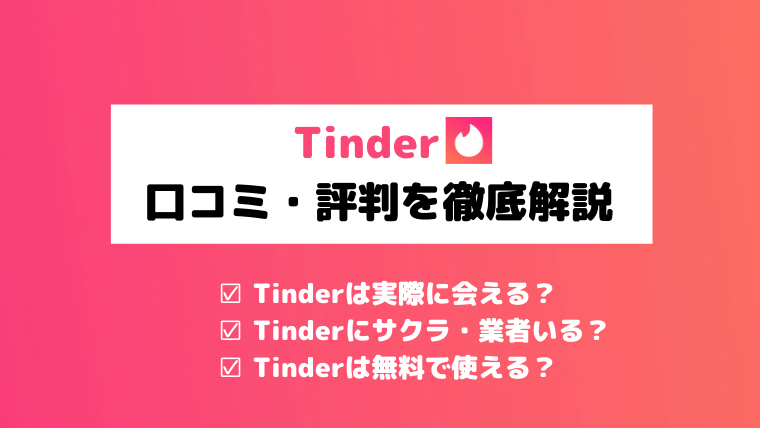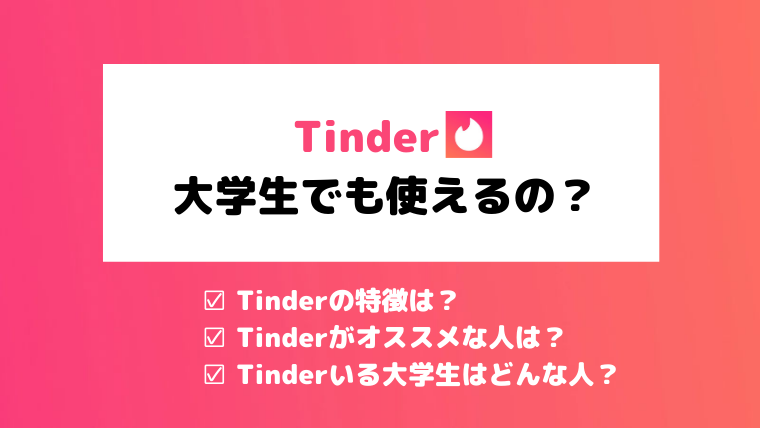【必見】Tinder(ティンダー)のWebブラウザ版を使うメリットとは?スマホ版との違いを解説
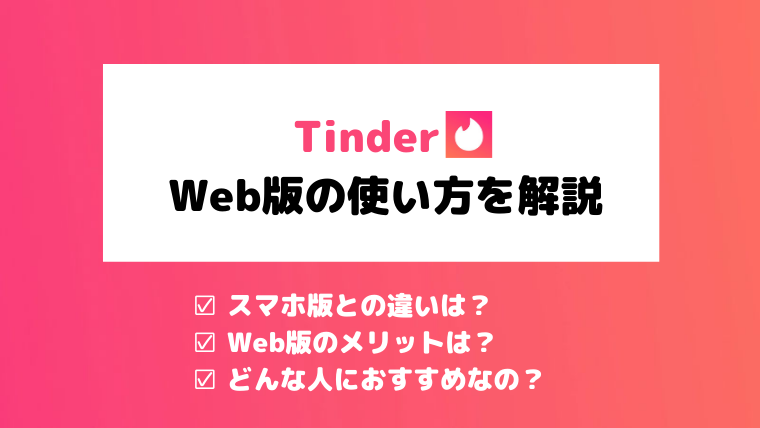
Tinderを使って遊び相手を探そうとしているみなさん、Tinderを使おうとしている中で、このようなことを考えたことありませんか?
会社の同僚や友達にバレずにTinderを使いたい!
そんなTinderプレイヤーの社会人のみなさん、朗報です。実はTinderにはスマホ版に加えて、パソコンで使えるTinderオンライン(Webブラウザ版)があるんです。Webブラウザ版を使えば、周囲の人にばれにくく、安心してTinderを使うことができます。
今回の記事では、
- TinderのWebブラウザ版とは?
- Webブラウザ版にログインする手順
- Webブラウザ版のメリット・デメリット
を紹介していきます。この記事を読むことで、いつでも・どこでもTinderを肩身離さず使うことができますよ。ぜひ、参考にしてください。
料金はアプリ版が一番お得!
アプリ版とweb版は併用可能!
まずはアプリ版で登録!
Tinder(ティンダー)にはWebブラウザ版が存在する

Tinderには「Tinderオンライン」と呼ばれるWebブラウザ版が存在します。スマホ版のTinderと同様に無料で使えることができます。
Webブラウザ版の良いところは、パソコンからログインできるため、別の作業をしながらメッセージできる点にあります。スマホ版に比べると高速スワイプができるため超効率的に好みの女性を精査できます。
料金はアプリ版の方が安い!アプリ版で課金せよ!
ただし、少しでも安くTinderに登録したい方はWebブラウザ版から登録しないでください。
| web版 | アプリ版 | |
| 1ヶ月 | 2,518円 | 2,200円 |
| 6ヶ月 | 1,574円 | 1,467円 |
| 12ヶ月 | 1,049.5円 | 983円 |
このように、些細な値段の差ではありますが、料金はアプリ版の方がお得なので、アプリ版から課金するようにしましょう!
料金はアプリ版が一番お得!
Tinder(ティンダー)のWebブラウザ版のログイン手順

ここからは、TinderのWebブラウザ版にログインする方法について手順を説明します。
Webブラウザ版のログイン方法は簡単3ステップ、スマホ版のアカウントがあれば30秒でログインすることができます。
手順①:ブラウザ(Yahoo,Googleなど)から公式サイトを開く
Tinderの公式サイトを開きましょう。
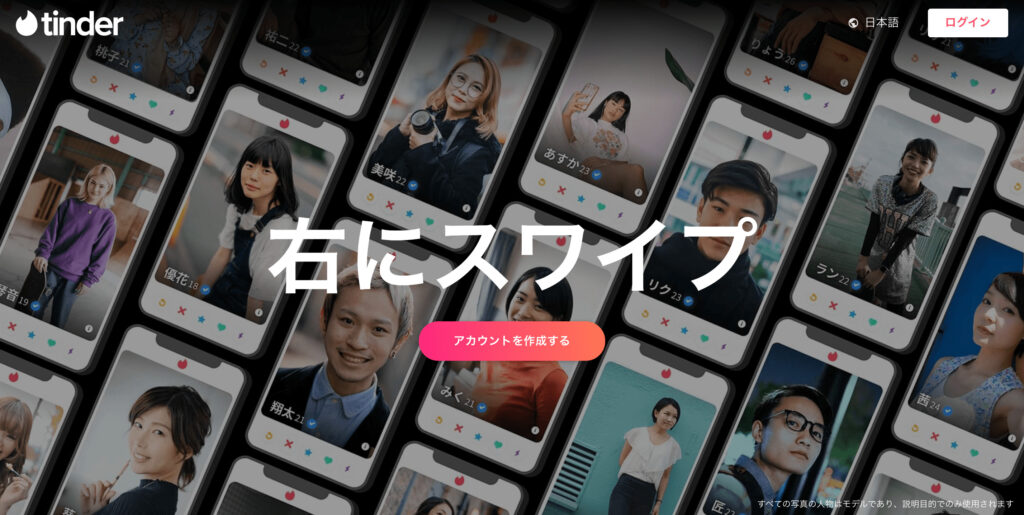
手順②:画面右上の「ログイン」をクリック
画面右上にある「ログイン」をクリックしましょう。ログインボタンにカーソルを合わせると、ボタンの色が白からピンクに変わります。
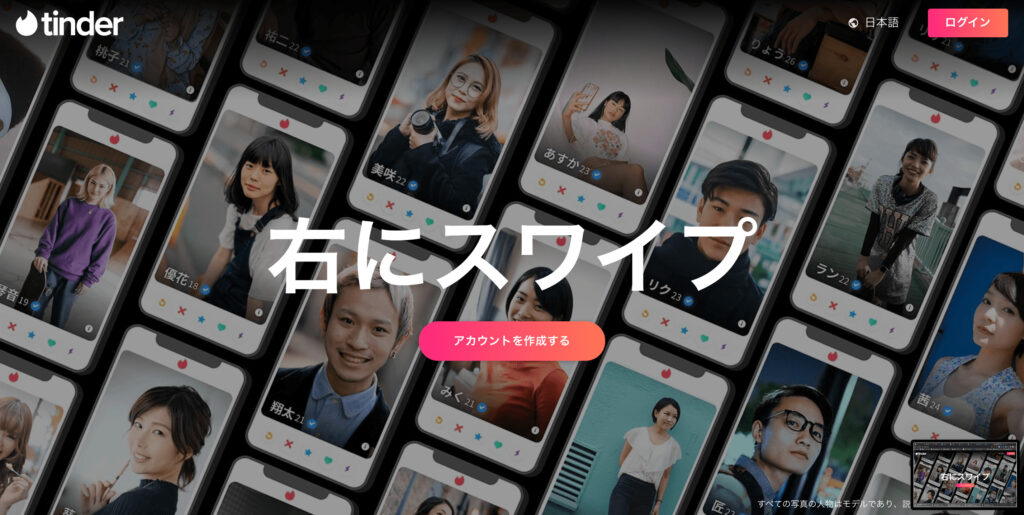
手順③:ログイン方法を選択
Tinderにログインする方法を選択しましょう。この時、スマホ版と同じ方法でログインしましょう。
例えば、Facebookでアカウント作成をしたのであれば、Facebookログインのボタンを押しましょう。
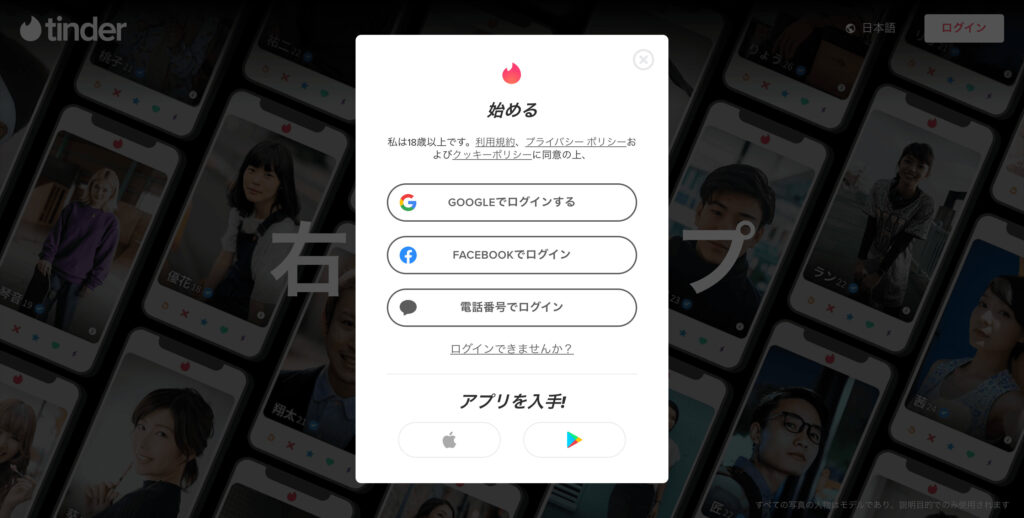
料金はアプリ版が一番お得!
【メリット】Web版Tinder(ティンダー)の良い点
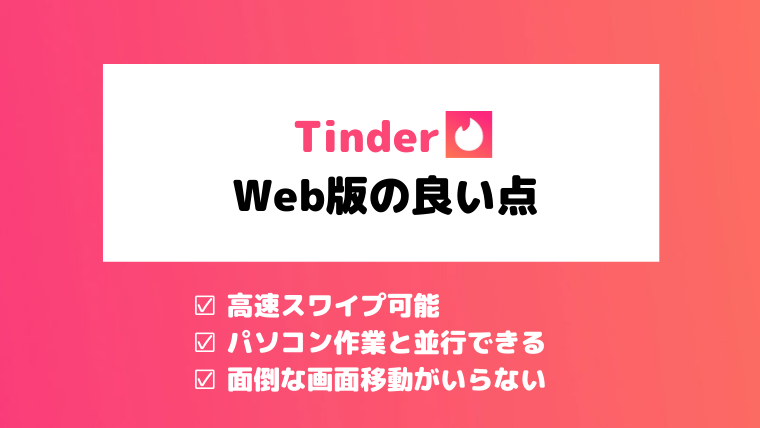
ここからは、TinderのWebブラウザ版について良い点を紹介していきたいと思います。
良い点①:高速スワイプできる
Webブラウザ版Tinderは高速でスワイプすることが可能です。
スマホ版Tinderであれば、指を左右に大きく動かさなければなりません。最近のスマホは画面が大きく、かつ重量も重たいためスワイプをしていると段々疲れてしまうのが難点。
しかし、Webブラウザ版Tinderであればパソコンのキーボード「→」を連打だけで、効率よく高速スワイプすることが可能です。
キーボードを押すだけなので、スワイプで疲れる心配はありません。プロフィールに集中して、LIKE・NOPEをテンポよく送りましょう。
良い点②:パソコンで作業しながら利用できる
Webブラウザ版Tinderはパソコンからログインすることで、作業中にもTinderを利用することができます。
仕事中、どうしても返信したい相手からメッセージがきたらウズウズ。周りには上司や同僚もいるし、業務中にスマホを利用するのは気が引ける。
そんな時は、Webブラウザ版Tinderでパソコンからログインしましょう。パソコンからログインすることで、作業をしながらTinderの返信をすることができます。
良い点③:プロフィールを見ながらメッセージできる
Webブラウザ版Tinderでは、相手のプロフィールを見ながらメッセージをすることができます。
スマホ版であれば、メッセージとプロフィールは同じ画面で見ることができません。そのため、相手の趣味や自己紹介分について見直したい時に画面の移動が正直面倒ですよね。
しかし、Webブラウザ版Tinderを使えば面倒な画面移動は必要ありません。相手のプロフィールを見ながらメッセージできるので、新しい会話の糸口も見つけやすいです。
料金はアプリ版が一番お得!
【デメリット】Web版Tinder(ティンダー)の悪い点
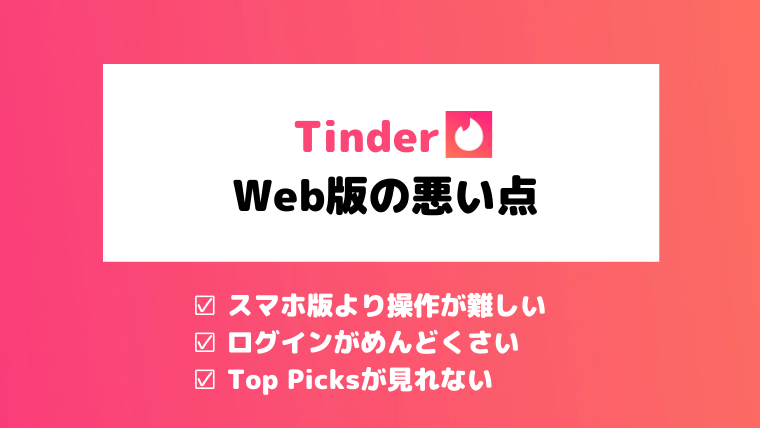
次は、Webブラウザ版Tinderの悪い点について紹介します。
悪い点①:スマホ版に比べて操作性が難しい
パソコン操作に慣れていない人からすると、Webブラウザ版のTinderは設定が難しいです。
基本的な使い方はスマホ版と同じですが、一部デザインが異なっていたり、Webブラウザ版特有の操作があるため、パソコンが苦手な方にはオススメしません。
悪い点②:電話番号ログインの場合はスマホが必要
電話番号でTinderのアカウントを作成している場合、Webブラウザ版のログインにはスマートフォンが必要です。
近年増え続けるアカウント乗っ取りの被害を避けるために、セキュリティ向上策としSMS認証をする必要があります。そのため、スマホ版のログインに比べると手間が多いことが難点です。
【SMS認証とは】
多くのスマートフォンが対応しているSMS(ショートメッセージサービス)を活用した、個人認証機能の通称です。WEBサイトやクラウドサービスを利用するときの個人認証を強化する目的に利用されています。
悪い点③:Top Picksが見れない
Webブラウザ版Tinderでは、おすすめユーザーが閲覧できるTop Picksが表示されません。そのため、毎日Top Picksを楽しみにしている人はスマホ版から確認する必要があります。
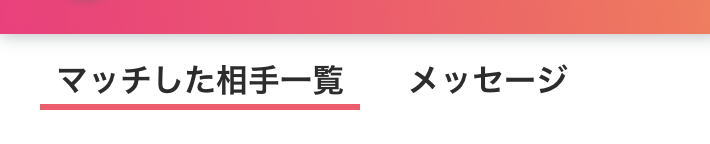
料金はアプリ版が一番お得!
スマホ版Tinder(ティンダー)との違いは?

ここからは、スマホ版TinderとWebブラウザ版の違いを説明します。
結論、以下の3点が異なる点です。
- プロフィールを見ながらチャットできる
- 「ボスが来たモード」を使える
- Top Picksが使えない
それでは1つずつ紹介しましょう。
違い①:プロフィールを見ながらチャットできる
スマホ版Tinderを使ってメッセージをしていると、相手のプロフィールを再度確認したいことがありますよね。
メッセージ画面を閉じて、プロフィールアイコンをタップして….テンポよくメッセージが続いてる時であればめんどくさいですよね。
しかし、Webブラウザ版であればメッセージをしながら、相手のプロフィールを確認することができるんです!そのため、スマホ版に比べてプロフィール確認業務が簡単です。
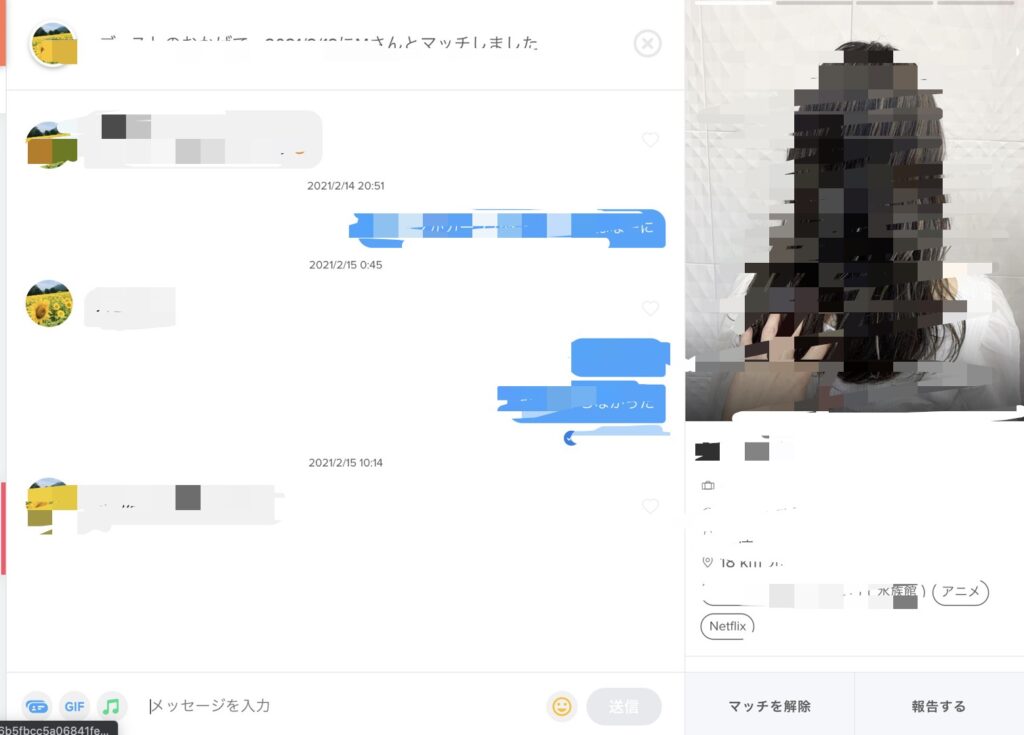
違い②:「ボスがきたモード」を使える
仕事中にTinderを使っていると上司があなたに近づいてきたとします。
そんな時は、Webブラウザ版Tinderの「ボスがきたモード」を使いましょう。「ボスがきたモード」を使うことで、仕事している風の画面に切り替えることが可能です。
「ボスがきたモード」を使うと、このような画面に映ります。
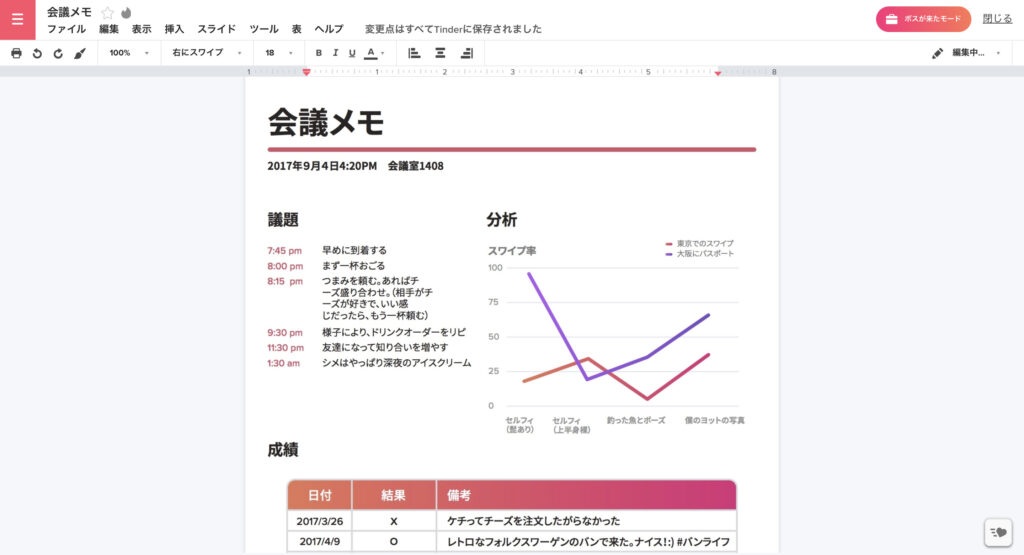
いかがでしょうか。パソコンの画面をパッと見られても、上司はあなたが真面目に仕事をしていると思うでしょう。
しかし、画面をよく見られると一発アウトです。会議メモに書かれていることは仕事に全く関係のない文章ばかり。リアルボスが近づいてきたら急いで画面を閉じましょう。
ボスが来たモードは、プロフィール左上にあるカバンマークを押せば開くことができます。
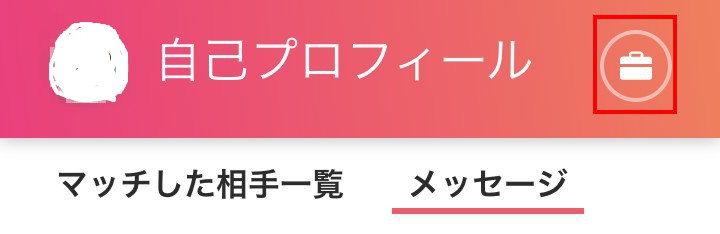
違い③:Top Picksが使えない
Webブラウザ版Tinderでは、次の2点しか画面から確認することができません。
- マッチした相手一覧
- メッセージ
そのため、おすすめのユーザーが閲覧できるTop Picksはスマホ版から確認するようにしましょう。
料金はアプリ版が一番お得!
Web版Tinder(ティンダー)をおすすめしたい人!

実際にWebブラウザ版Tinderを使ってみた結果、以下3点に当てはまる方にオススメしたいと思います。
- キーボードを使いたい人
- 高速でスワイプしたい人
- パソコンで作業しながらTinderを使いたい人
それでは、1つずつ特徴を紹介していきます。
特徴①:キーボードを使いたい人
パソコンのキーボードを使ってメッセージを送りたい人は、Webブラウザ版Tinderがおすすめ。
特にタイピングが早い人であれば、スマホでメッセージを打つよりも効率が良いです。筆者もWebブラウザ版Tinderを利用したことがありますが、スマホ入力に比べるとテンポよくメッセージを返すことができていました。
特徴②:高速でスワイプしたい人
高速でTinderのスワイプをしたい人は、Webブラウザ版がオススメです。
パソコンのキーボードにある「→」を使うことで、ビートを刻むようにテンポよくスワイプができるんです。誰でも簡単に操作できるため、高速スワイプの気持ち良さを実感したい方はWebブラウザ版Tinderがおすすめです。
特徴③:パソコンで作業しながらTinder(ティンダー)を使いたい人
パソコンで作業したながらTinderを使いたい人にもWebブラウザ版Tinderがおすすめです。
パソコンからTinderにログインすれば、ブラウザ上でTinderを使うことが可能です。パソコンで作業することが多い人は、せひWebブラウザ版Tinderを使ってみてください。
料金はアプリ版が一番お得!
【使い方】Web版Tinder(ティンダー)を攻略

ここからは、Webブラウザ版Tinderの簡単な使い方を紹介します。
使い方①:アイコンの説明
結論、スマホ版Tinderとアイコンの意味合いは全く同じです。そのため、新しいアイコンを覚える必要ないので安心してご利用ください。
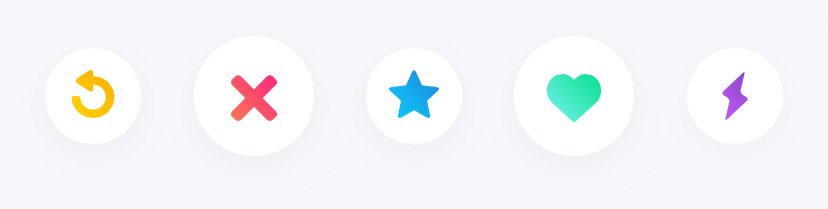
念のために、それぞれのマークの意味を簡単にまとめておきます。
| LIKE(ライク) | 緑色の♡ |
|---|---|
| NOPE(ノープ) | 赤色の✖︎ |
| Super LIKE(スーパーライク) | 青色の★ |
| リワインド | 黄色の矢印 |
| ブースト | 紫色の雷 |
ちなみに、Webブラウザ版Tinderでは以下3つの方法でスワイプをすることができます。
- プロフィールをクリックして仕分ける
- ドラックアンドドロップで仕分ける
- キーボードの→で仕分ける
筆者のオススメは、3つ目のキーボードで仕分ける方法です。好きな音楽を聞きながら、テンポよくLIKE・NOPEしていきましょう。
使い方②:キーボードの説明
次にキーボードの説明をします。
以下の表にキーボード操作をまとめたので、参考にしてください。
| LIKE(ライク) | → |
|---|---|
| NOPE(ノープ) | ← |
| プロフィールの詳細確認 | ↑ |
| プロフィールの詳細を閉じる | ↓ |
| Super LIKE(スーパーライク) | Enterキー |
| プロィール写真を次に送る | Spaceキー |
基本的なパソコン操作で効率よく、ゲーム感覚でTinderを使うことができます。
使い方③:メッセージの送り方
最後に、マッチングした相手にメッセージを送る手順を説明します。
Web版Tinder(ティンダー)に関するよくある質問

最後に、Webブラウザ版についてよくある質問をまとめてみました。みなさんの疑問を丸っと解決していきます。
Q1:通知をOFFにするにはどうしたらいい?
Webブラウザ版Tinderの通知をOFFにするためには、以下の手順で進めてください。
Q2:位置情報の共有が拒否されて使えない
まず、前提としてお持ちのパソコンの設定で位置情報の共有を拒否してしまっている場合は位置情報を許可しないとTinderは使えません。
位置情報の設定は、お使いのブラウザによって異なるので以下の内容を参考にしてください。
Q3:ログアウトするにはどうしたらいい?
最後にWebブラウザ版Tinderからログアウトする方法をお伝えします。
【最後に】Tinderはスマホ版がおすすめ

これまで、Webブラウザ版Tinderについて徹底的に解説してきました。WEB版のTinderも良い点が沢山ありますが、実用性を考えた時はやはりスマホ版に分があります。
筆者も以前はWebブラウザ版を利用していましたが、現在はスマホ版を利用して1週間に2人程度の女性と会うことができています。
思い立ったが吉日です。今始めなければきっとあなたは一生始めません。Tinderを利用して、理想の女性を見つけましょう。
料金はアプリ版が一番お得!